일어나야 할 시간에 따라 취침 시간 알림을 받는 방법

일어나야 할 시간에 따라 취침 시간 알림을 받는 방법
Windows Server 에서 Active Directory를 사용하는 경우 이 가이드는 필요에 맞게 사용자 지정하는 데 도움이 됩니다. 시작하려면 최신 버전의 Windows Server 및 관리 권한이 있는지 확인하십시오.
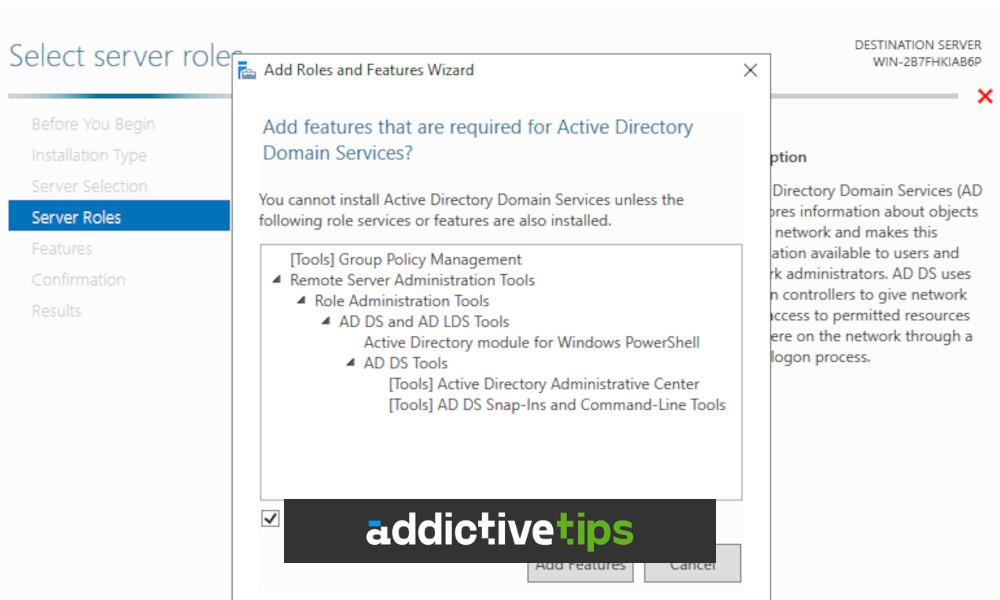
Active Directory 도메인 서비스를 설치하는 방법
시스템에 Active Directory 도메인 서비스를 설치해야 합니다 . 이렇게 하려면 "서버 관리자" 앱을 실행하여 시작합니다. 시작 메뉴에서 "서버 관리자"를 검색하여 열 수 있습니다.
시스템에 "서버 관리자" 앱을 로드했으면 "관리" 버튼을 찾아 마우스로 클릭합니다. 이 버튼을 선택한 후 "역할 및 기능 추가" 옵션을 선택하여 "역할 및 기능" 마법사를 엽니다.
역할 및 기능 마법사 창이 열린 상태에서 클릭하여 "서버 선택" 옵션을 찾습니다. 그런 다음 역할 및 기능 마법사 창에서 서버를 선택해야 합니다. "다음" 버튼을 클릭하여 설치 프로그램의 다음 페이지로 이동합니다.
"다음" 버튼을 선택하면 "서버 역할" 페이지로 이동합니다. 이 페이지에서 "Active Directory 도메인 서비스"를 찾아 옆에 있는 확인란을 선택합니다. 이 상자를 선택하면 팝업이 표시됩니다.
팝업에 메시지가 표시됩니다. 이 메시지는 "Active Directory 도메인 서비스에 필요한 기능을 추가하시겠습니까?"를 묻는 메시지입니다. "기능 추가" 버튼을 클릭합니다. 이렇게 하면 "그룹 정책 관리", "원격 서버 관리 도구" 등과 같은 항목이 설치됩니다.
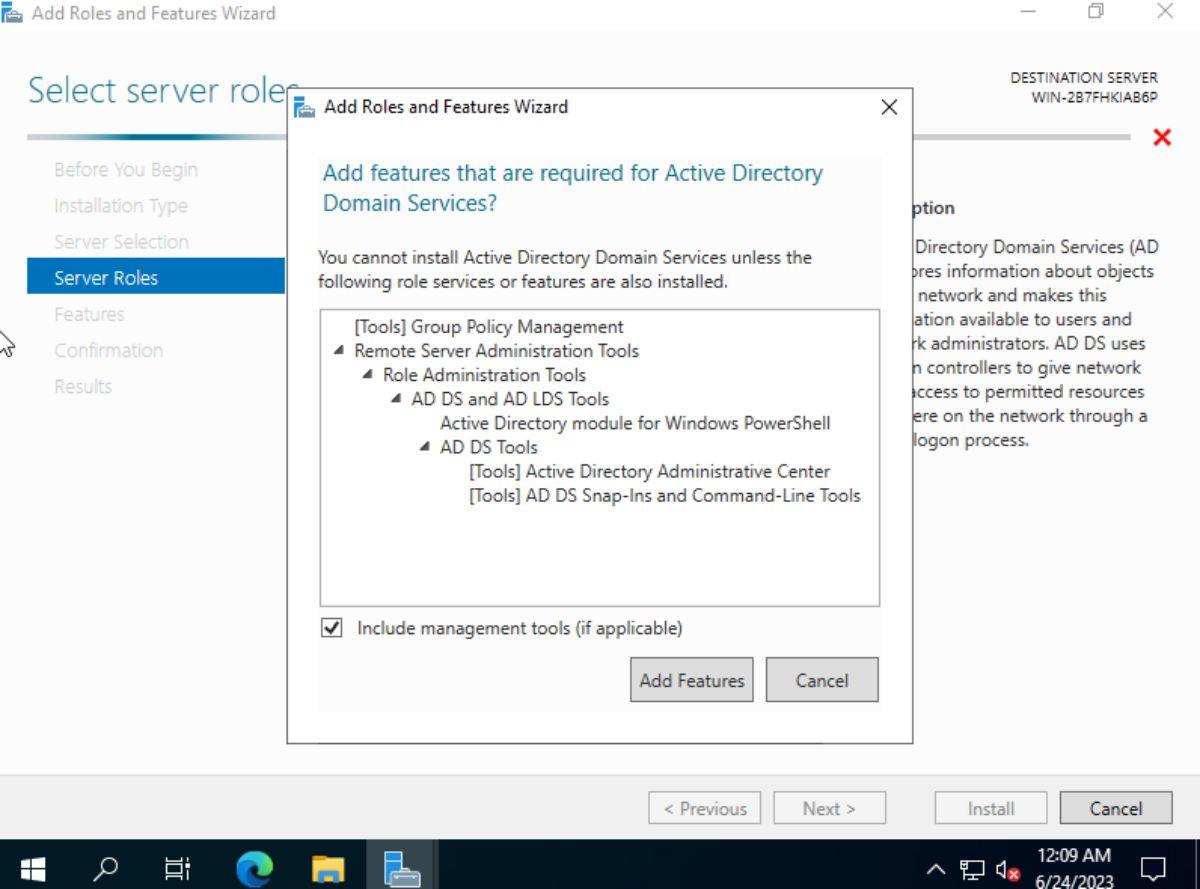
"기능 추가" 버튼을 선택했으면 "다음" 버튼을 선택합니다. 여기에서 Windows Server Active Directory Domain Services 설정 및 구성 프로세스를 진행합니다.
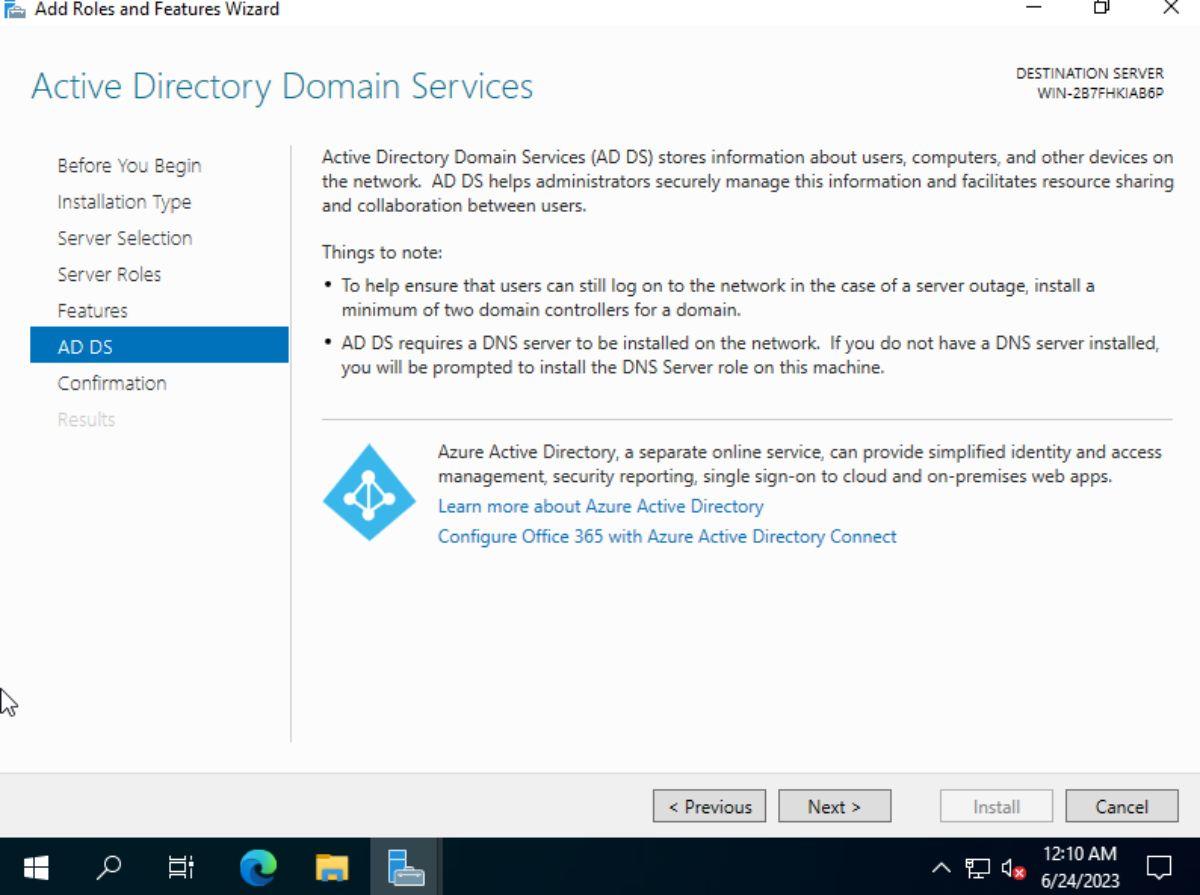
Active Directory를 구성하는 방법
Windows Server 시스템에 Active Directory 도메인 서비스를 설치했으면 몇 가지 사후 구성을 수행해야 합니다. 특히 Windows Server를 "도메인 컨트롤러"로 설정해야 합니다.
Windows Server 시스템을 "도메인 컨트롤러"로 설정하려면 다음을 수행하십시오. 먼저 Windows Server Manager를 다시 엽니다. 그런 다음 오른쪽 모서리에서 깃발 아이콘을 찾아 클릭합니다. 마우스로 "이 서버를 도메인 컨트롤러로 승격" 옵션을 선택합니다.
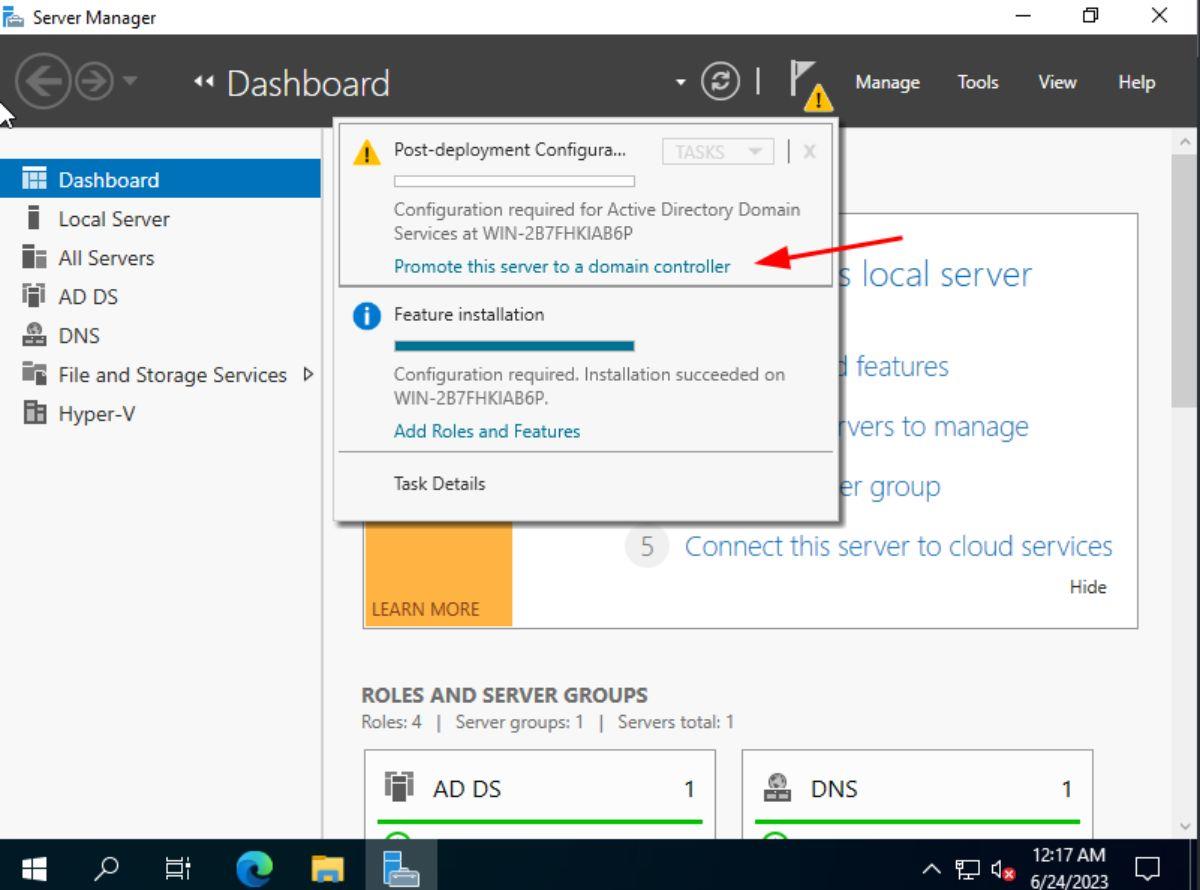
"이 서버를 도메인 컨트롤러로 승격", "Active Directory 도메인 서비스 구성 마법사" 창을 클릭하면 다음 작업 중 하나를 수행할 수 있습니다.
Active Directory를 처음 구성하는 경우 "새 포리스트 추가" 옵션을 선택해야 합니다. Active Directory에서 "포리스트"는 도메인 트리의 모음입니다. 처음으로 Active Directory를 구성하지 않는 경우 다른 옵션 중 하나를 선택하고 정보를 입력합니다.
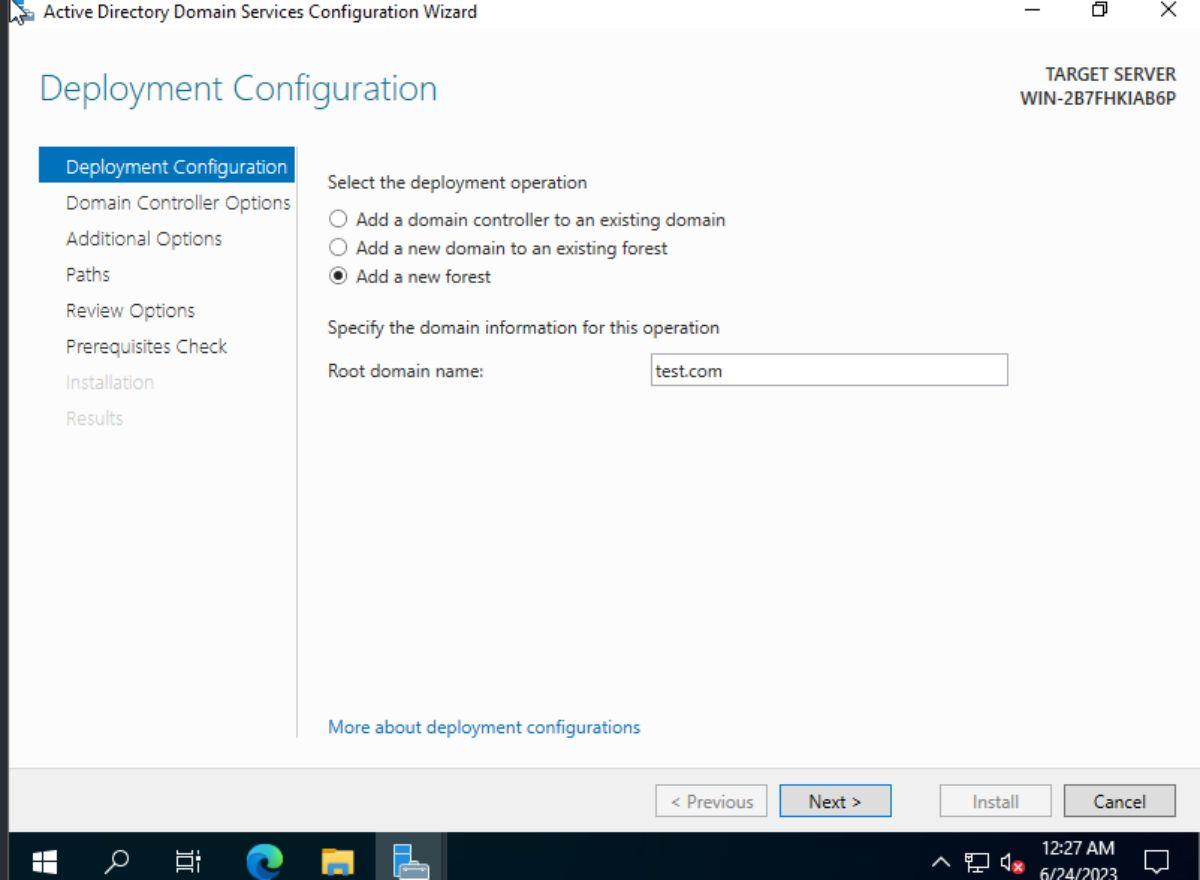
세 가지 옵션 중 하나를 선택한 후에는 루트 도메인 이름을 제공해야 합니다. 기본 네트워크 도메인을 입력해야 합니다. 도메인 입력을 마쳤으면 "다음" 버튼을 클릭하여 계속합니다.
다음 페이지에서 "포리스트 기능 수준"과 "도메인 기능 수준"을 선택해야 합니다. 네트워크 사용의 Windows Server 도메인 컨트롤러 버전과 일치하는 수준을 선택해야 합니다. 예를 들어 Windows Server 2022를 사용하는 경우 사용 가능한 가장 높은 수준을 선택합니다. Windows Server 2012의 경우 "Windows Server 2012" 등을 선택합니다. 더 높은 수준을 활성화하면 최신 기능이 활성화되지만 더 낮은 버전의 도메인 컨트롤러 추가는 제한됩니다.
"포리스트 기능 수준" 및 "도메인 기능 수준"을 선택했으면 상자에 DSRM 암호를 입력하고 "다음" 버튼을 눌러 다음 페이지로 이동합니다. 이것이 구성되면 "Active Directory 도메인 서비스 구성 마법사"가 추가 옵션을 안내하고 구성하도록 요청합니다.
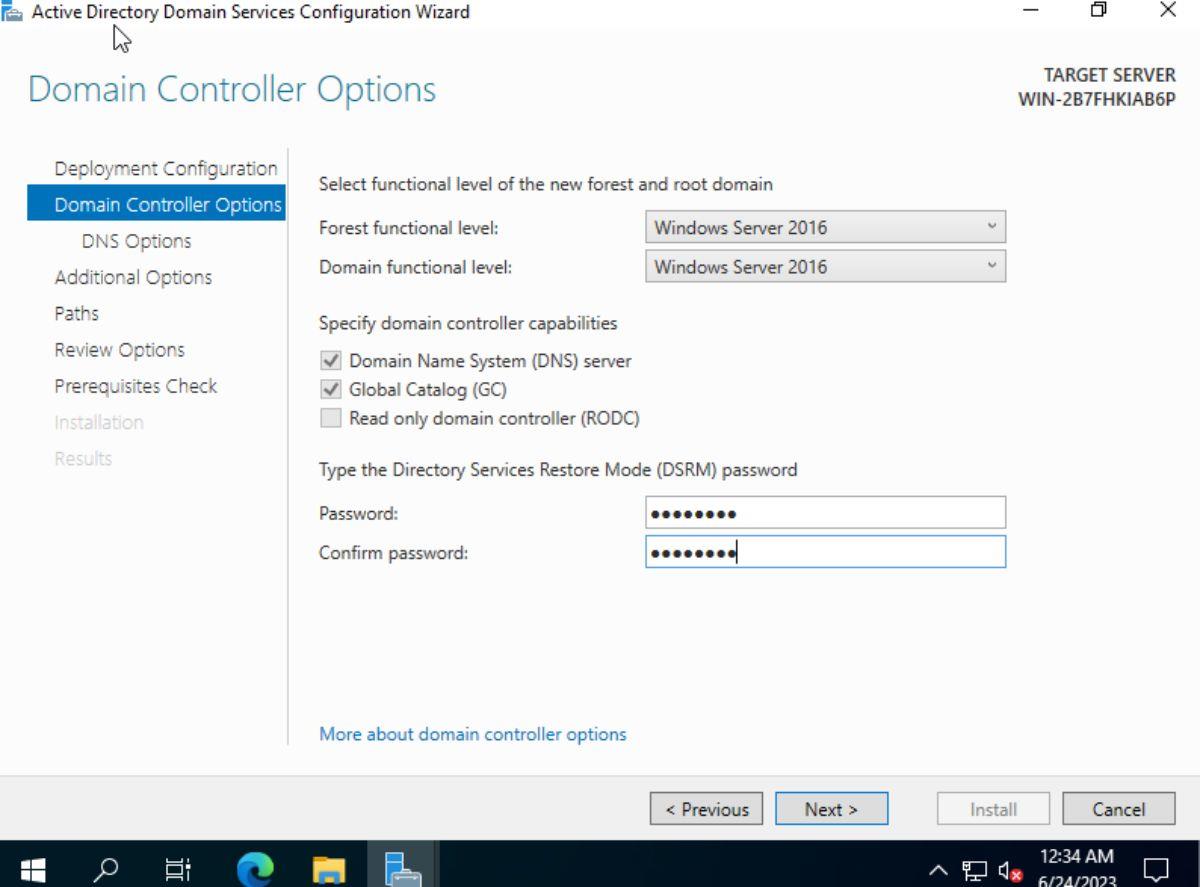
"추가 옵션" 다음에 AD DS 데이터베이스 폴더, 로그 파일 폴더 및 SYSVOL 폴더를 지정해야 합니다. 기본적으로 Windows는 이러한 폴더를 할당합니다. 그러나 이러한 경로를 변경하려는 경우 UI를 사용하여 변경할 수 있습니다. 완료되면 "다음" 버튼을 클릭하여 계속합니다.
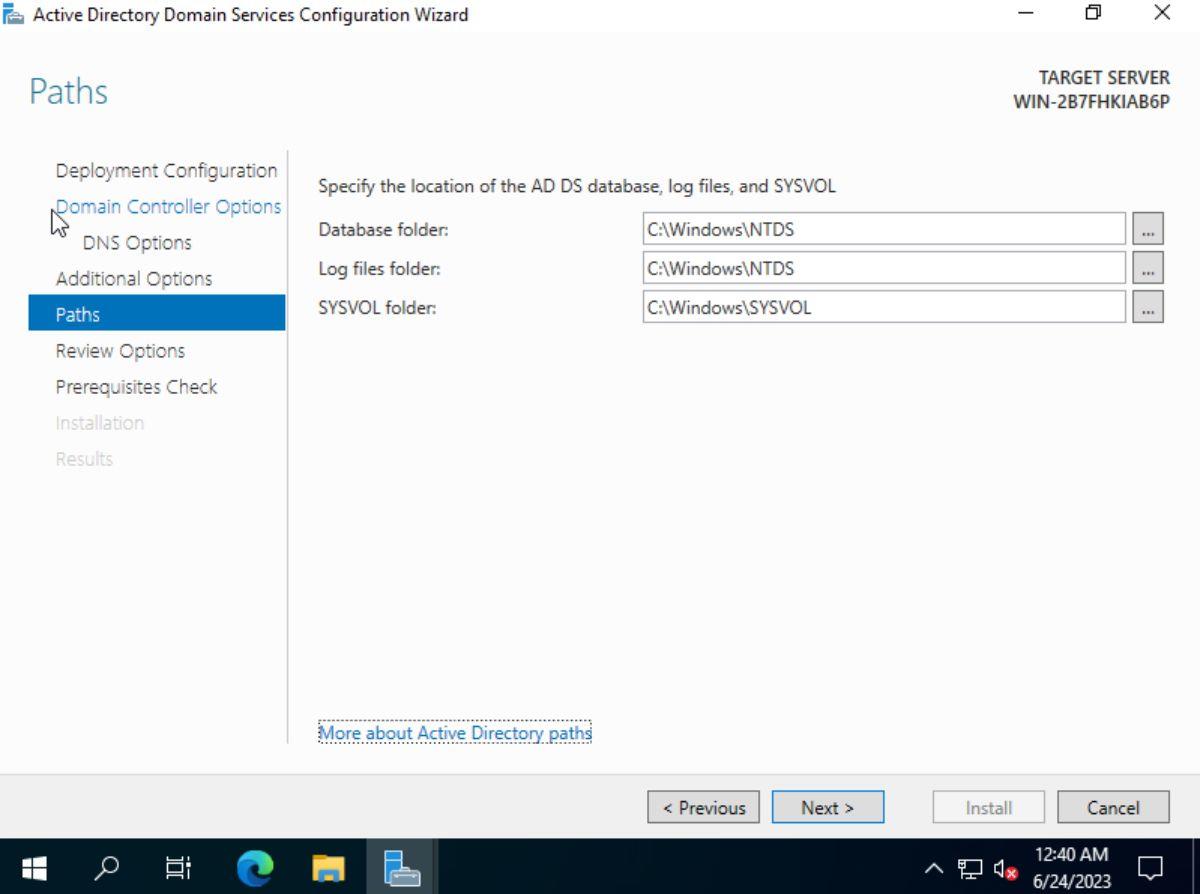
다음 페이지에서 Windows는 수행할 작업에 대한 개요를 보여줍니다. 이 개요를 읽고 "다음" 버튼을 클릭하여 "전제 조건 확인" 페이지로 이동합니다. 그런 다음 Windows에서 필요한 필수 구성 요소를 설치하도록 허용합니다. 마지막으로 "설치" 버튼을 클릭하여 서버를 설치하고 도메인 컨트롤러로 승격합니다.
Active Directory를 사용자 정의하는 방법
Active Directory를 사용자 정의하려면 다음을 수행하십시오.
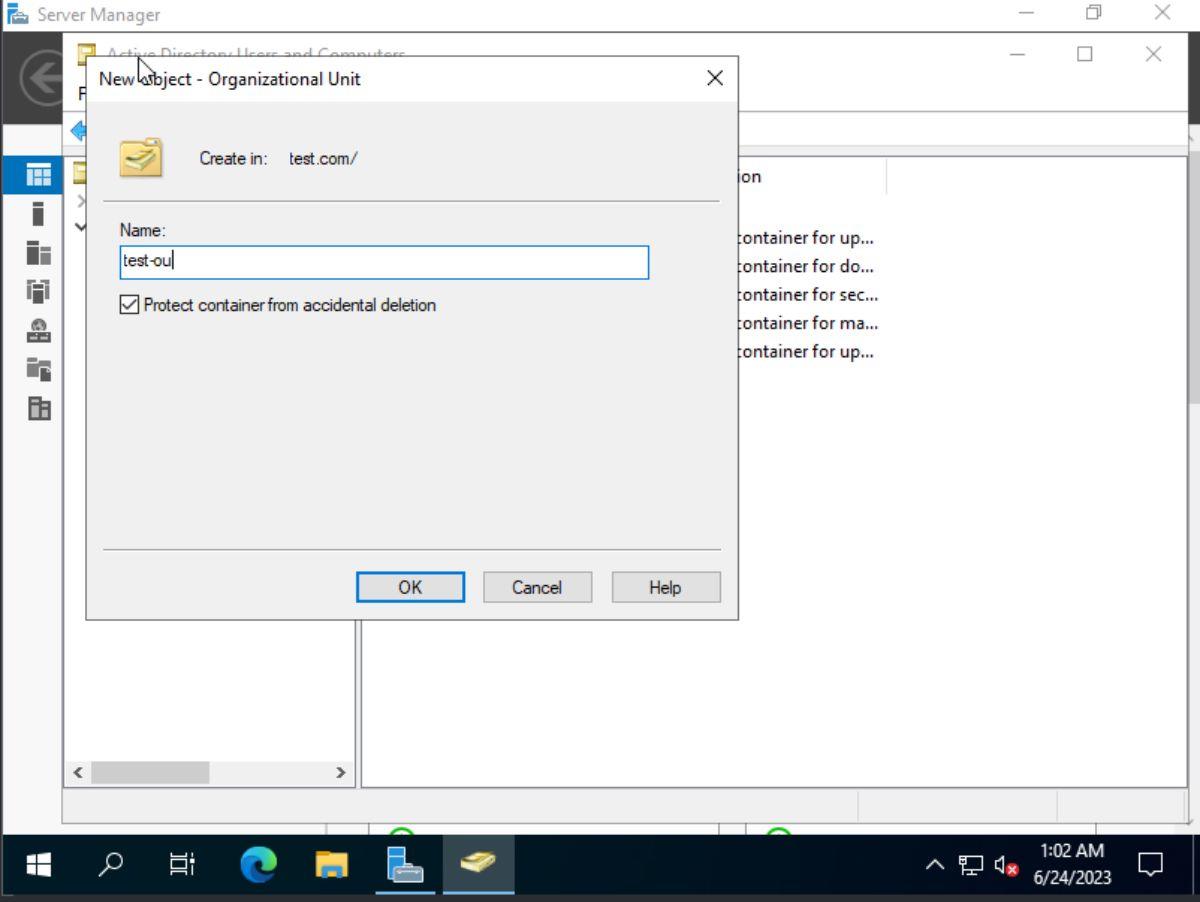 새 "조직 단위"를 만들려면 도메인을 마우스 오른쪽 버튼으로 클릭합니다. 그런 다음 "새로 만들기" 옵션을 선택하고 "조직 단위"를 선택합니다. "조직 단위"를 클릭한 후 OU의 이름을 입력해야 합니다. 이렇게 하고 "확인" 버튼을 클릭하여 생성합니다.
새 "조직 단위"를 만들려면 도메인을 마우스 오른쪽 버튼으로 클릭합니다. 그런 다음 "새로 만들기" 옵션을 선택하고 "조직 단위"를 선택합니다. "조직 단위"를 클릭한 후 OU의 이름을 입력해야 합니다. 이렇게 하고 "확인" 버튼을 클릭하여 생성합니다.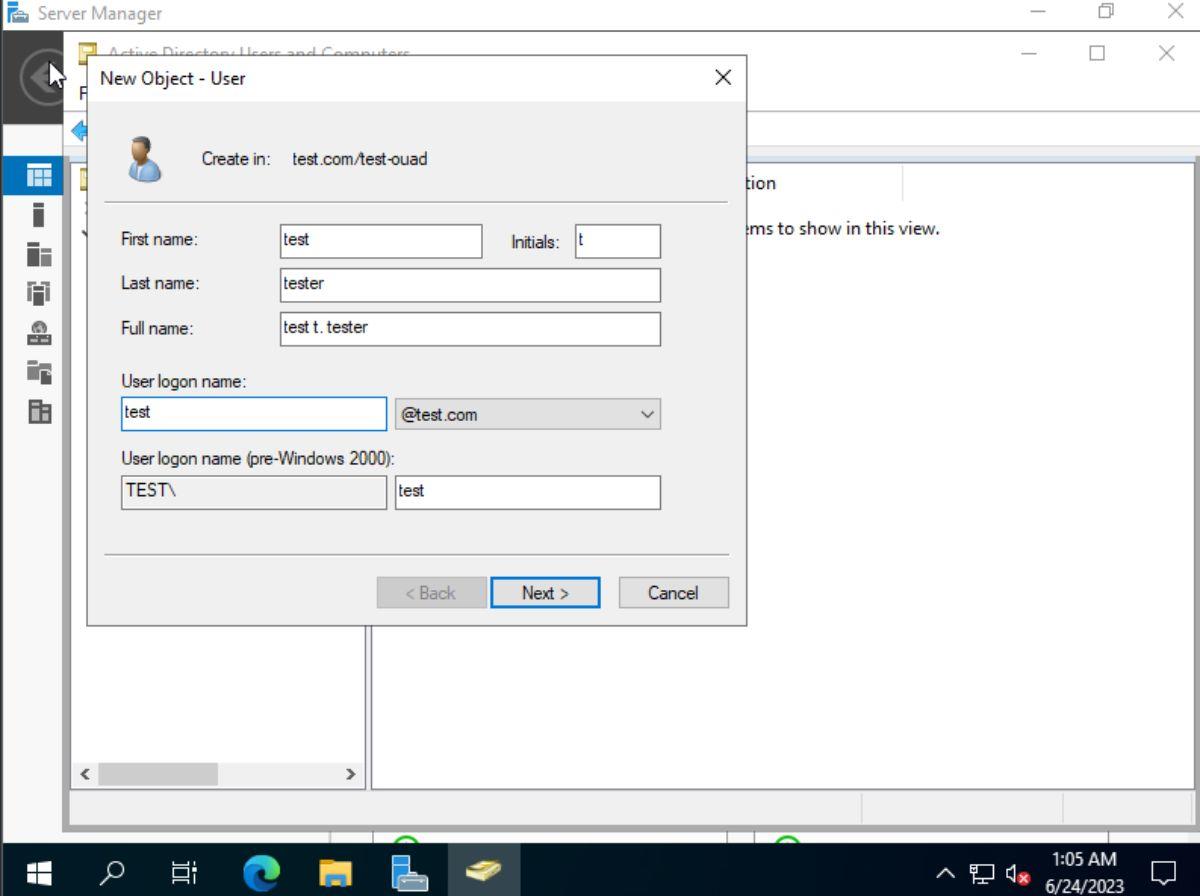 새 OU를 만든 후 왼쪽 패널에서 찾아 클릭하여 선택합니다. 그런 다음 기본 창을 마우스 오른쪽 버튼으로 클릭하고 "새로 만들기"를 선택합니다. OU에 새 사용자를 만들려면 "사용자"를 선택하고 새 OU에 그룹을 만들려면 "그룹"을 선택합니다.
새 OU를 만든 후 왼쪽 패널에서 찾아 클릭하여 선택합니다. 그런 다음 기본 창을 마우스 오른쪽 버튼으로 클릭하고 "새로 만들기"를 선택합니다. OU에 새 사용자를 만들려면 "사용자"를 선택하고 새 OU에 그룹을 만들려면 "그룹"을 선택합니다.이 프로세스를 반복하여 원하는 만큼의 "조직 단위"로 Windows Server의 Active Directory를 사용자 정의하십시오. 또한 Active Directory 사용자 정의에 대한 더 많은 정보를 찾고 있다면 Microsoft의 공식 문서를 읽어야 합니다 .
일어나야 할 시간에 따라 취침 시간 알림을 받는 방법
휴대폰에서 컴퓨터를 끄는 방법
Windows 업데이트는 기본적으로 레지스트리 및 다양한 DLL, OCX, AX 파일과 함께 작동합니다. 이러한 파일이 손상되면 Windows 업데이트의 대부분의 기능이
최근 새로운 시스템 보호 제품군이 버섯처럼 쏟아져 나오고 있으며, 모두 또 다른 바이러스 백신/스팸 감지 솔루션을 제공하고 있으며 운이 좋다면
Windows 10/11에서 Bluetooth를 켜는 방법을 알아보세요. Bluetooth 장치가 제대로 작동하려면 Bluetooth가 켜져 있어야 합니다. 걱정하지 마세요. 아주 간단합니다!
이전에 우리는 사용자가 PDF 병합 및 분할과 같은 옵션을 사용하여 문서를 PDF 파일로 변환할 수 있는 훌륭한 PDF 리더인 NitroPDF를 검토했습니다.
불필요한 문자가 포함된 문서나 텍스트 파일을 받아보신 적이 있으신가요? 텍스트에 별표, 하이픈, 공백 등이 많이 포함되어 있나요?
너무 많은 사람들이 내 작업 표시줄에 있는 Windows 7 시작 상자 옆에 있는 작은 Google 직사각형 아이콘에 대해 물었기 때문에 마침내 이것을 게시하기로 결정했습니다.
uTorrent는 토렌트 다운로드에 가장 인기 있는 데스크톱 클라이언트입니다. Windows 7에서는 아무 문제 없이 작동하지만, 어떤 사람들은
컴퓨터 작업을 하는 동안에는 누구나 자주 휴식을 취해야 합니다. 휴식을 취하지 않으면 눈이 튀어나올 가능성이 큽니다.







